HiDrive bietet Dir eine automatische Upload-Funktion für alle Bild- und Videodateien, die Du auf Deinem Mobilgerät hast.
Möchtest Du, dass Deine HiDrive App automatisch die Aufnahmen in den Online-Speicher überträgt, die auf Deinem Smartphone oder Tablet gespeichert sind? Aktiviere dafür einfach den automatischen Upload in den Einstellungen Deiner HiDrive App:
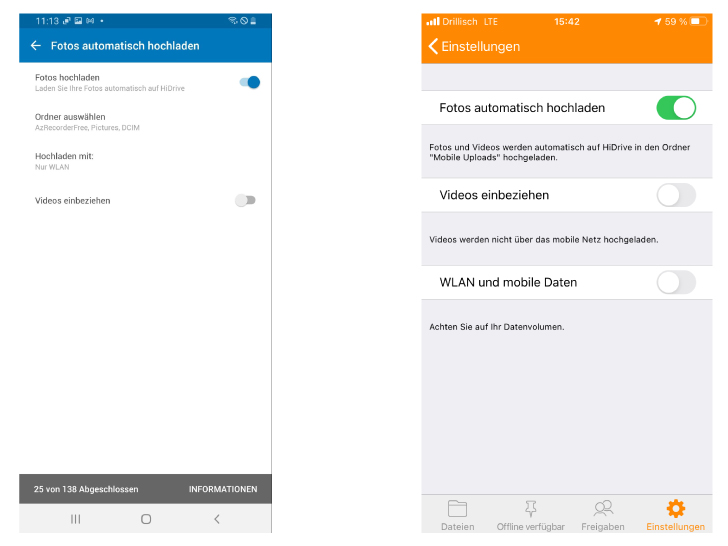
Du kannst einstellen, ob der Upload nur mit WLAN-Verbindung geschieht und ob Du Videos einbeziehst (links Android, rechts iOS).
Speichere nicht nur Kamera-Aufnahmen
Willst Du nur Deine Kamera-Aufnahmen sichern oder auch die anderen Bilder und Videos, die Du auf dem Gerät hast? In der Android-App entscheidest Du, indem Du in den Upload-Einstellungen die jeweiligen Ordner auswählst. Der Ordner für Kamera-Aufnahmen heißt „DCIM“, die anderen Dateien findest Du unter „Pictures“ und „Videos“. Außerdem kannst Du Verzeichnisse hochladen, die Du selbst angelegt hast
Die iOS-App erkennt automatisch, wenn Du eine bestehende Bild-Datei verändert hast. Die neue Datei wird dann automatisch zusätzlich mit der Endung „_modified“ hochgeladen. Auch Burst- und Live-Fotos lädt die iOS-App mit den entsprechenden Endungen hoch.
Intelligente Sortierung nach Datum und Gerät
Nutzt Du den Kamera-Upload schon länger oder auf verschiedenen Geräten? Dann hast Du mittlerweile sicher einen sehr vollen Ordner mit allen gesicherten Fotos und Videos.
Damit Du künftig noch mehr Überblick hast, haben wir die Funktion optimiert: Jetzt speichert die HiDrive App die Dateien nicht mehr nur in einem Ordner, sondern legt mehrere Verzeichnisse an – sortiert nach Datum der Aufnahme und dem Gerät, von dem die Datei stammt.
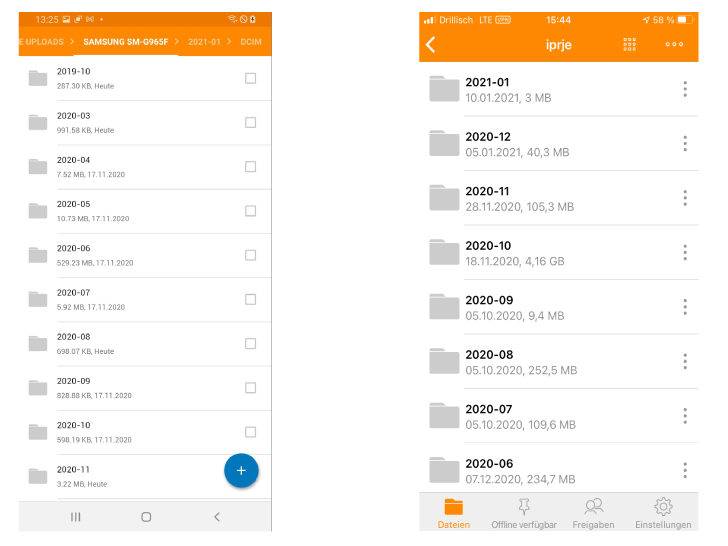
Deine Upload-Dateien sind jetzt automatisch nach Datum und Gerät sortiert (links Android, rechts iOS).
Zuverlässiger Upload im Hintergrund
Eine große Herausforderung des automatischen Uploads: Er soll zuverlässig im Hintergrund laufen, auch wenn Du das Gerät gerade nicht in der Hand hast.
Bei der HiDrive App für iOS war das bisher nicht so einfach, da die Architektur des Betriebssystems gerne mal einen Strich durch die Rechnung gemacht hatte. Hier haben wir nachgebessert. Der Auto-Upload funktioniert nun auch im Hintergrund, wenn Dein iOS-Gerät am Strom angeschlossen
Bei unserer Android-App gab es diese Herausforderung nicht, außer: Dein Smartphone verbietet es der App, im Hintergrund zu laufen – zum Beispiel im Akku-Sparmodus. Damit der Upload weiter reibungslos funktioniert, empfehlen wir Dir, die entsprechenden Einstellungen vorzunehmen. Grundsätzlich solltest Du bei gesperrtem Bildschirm die App geöffnet lassen, damit der Upload nicht unterbrochen wird.
Eine Anleitung für den Kamera-Upload findest Du in unseren Hilfe-Artikeln für Android und iOS.
Unsere mobilen Apps für Android und iOS findest Du in den jeweiligen App-Stores. Der Auto-Upload funktioniert natürlich auch auf mehreren Geräten und auf Tablets mit diesen Betriebssystemen.
Du hast noch kein HiDrive?
Jetzt HiDrive 30 Tage kostenlos testen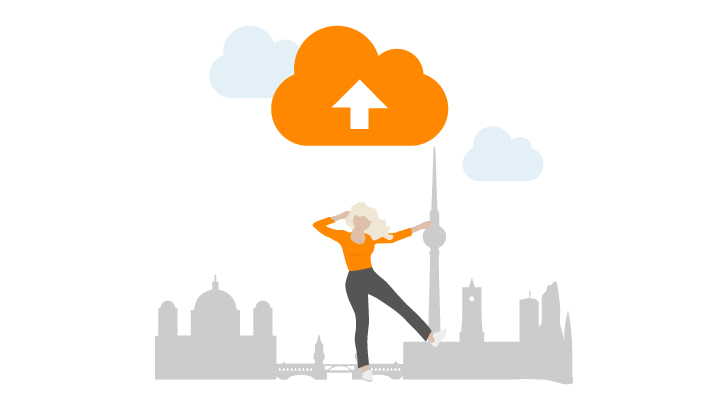

Yves sagte am
Hallo,
Ich habe auf meinem iPhone den automatischen Foto Upload aktiviert.
Ich habe ein neues Foto aufgenommen und nachgeschaut, ob dieses in meinen Ordner übertragen wurde. Dies ist leider nicht der Fall.
Geschieht das üblicherweise auch unter iOS automatisch oder muss ich jedes Mal einen manuellen Upload starten? Beim manuellen Upload wird allerdings kein Datumsordner wie beim automatischen Upload erstellt.
Über eine Antwort würde ich mich sehr freuen.
Tobias Mayer sagte am
Hallo Yves,
wenn Du die entsprechende Funktion in der App aktiviert hast, sollten Foto-Uploads von alleine starten. Ich empfehle Dir, Handy und App neu zu starten, eventuell funktionieren die Uploads dann bereits. Wenn nicht, kann Dich unser Kundenservice bei der Fehlersuche unterstützen. Wie Du die Kolleginnen und Kollegen erreichst, steht auf strato.de/faq.
Beste Grüße
Tobias
Albert Rudorfer sagte am
Automatisch Bilder hochladen unter Android funktioniert, dass aber für jeden Tag 2 Verzeichnisse angelegt werden, ist unmöglich. Das sind pro Jahr 730 Verzeichnisse, wie soll man so was handhaben ?? Wer denkt sich so was aus ?
Tobias Mayer sagte am
Hallo Albert,
ich kann nachvollziehen, dass Du Deine Bilder anders sortieren möchtest. Der Wunsch ist bei uns bekannt. Wenn es Änderungen bei der Funktion gibt, werden wir den Blogpost entsprechend anpassen.
Beste Grüße
Tobias
Denis Waldemer sagte am
Hallo,
sind die beim Kamera-Upload automatisch erstellten Ordner verschlüsselt, wenn die Option Ende-zu-Ende-Verschlüsselung aktiv ist?
Tobias Mayer sagte am
Hallo Denis,
die Ordner für den Kamera-Upload sind nicht Ende-zu-Ende-verschlüsselt.
Beste Grüße
Tobias
Julia Berger sagte am
Hallo,
da ich meine Bilder bereits in Ordnern auf dem Smartphone sortiere, stört mich die automatische Sortierung von Hidrive in Ordnern nach Datum. Kann man das auch abstellen? Ich möchte gerne exakt meine Ordnerstruktur auf HiDrive wiederfinden.
Aktuell ist es so, dass ein Ordner xy in zig verschiedene Datumsordnern von HiDrive “zerlegt” wird: mein Ordner xy taucht nur in einem Datumsordner auf, wenn an diesem Tag auch ein Bild gemacht wurde – und dann auch nur mit den Bildern, die an diesem Tag gemacht wurden.
Die automatische Sortierung ist somit völlig verwirrend und unbrauchbar, wenn man selbst bereits sortiert.
Tobias Mayer sagte am
Hallo Julia,
aktuell kann die Funktion nicht abgeschaltet werden. Wir wissen aber, dass einige Nutzerinnen und Nutzer sich das wünschen und haben die zuständige Abteilung informiert.
Beste Grüße
Tobias
Lars sagte am
Hallo,
ich nutze HiDrive auf dem iPhone und habe Schwierigkeiten mit dem Mobile Uploads. Nachdem ich die Funktion ausprobiert und wieder abgeschaltet habe, lässt sich die Synchronisation nicht mehr stoppen. Sobald ich die App geöffnet habe, läuft der Upload weiter und ich finde keine Möglichkeit dies zu unterbrechen (Bug?/Feature?/User-Fehler?).
Danke für Eure Hilfe, Gruß Lars.
Tobias Mayer sagte am
Hallo Lars,
ein solches Verhalten der App ist uns bisher nicht bekannt. Kontaktiere bitte unseren Kundenservice, damit Dir die Kolleginnen und Kollegen persönlich weiterhelfen können. Du findest die Kontaktwege hier: https://www.strato.de/faq/
Beste Grüße
Tobias